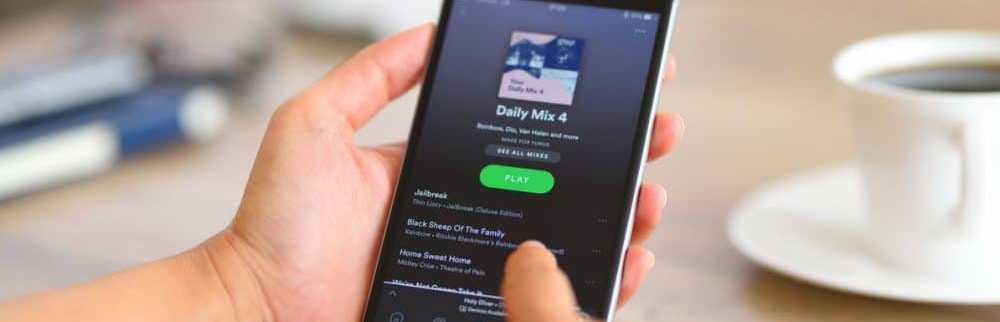Comment désinstaller complètement Windows 8 Developer Preview

Microsoft Windows 8 Developer Preview promet d’être l’un des meilleurs systèmes d’exploitation de Microsoft. La plupart des utilisateurs de Windows 8 Developer Preview ont émis des commentaires positifs à propos de ce système d'exploitation..
Il a été rapporté que Windows 8 Developer Preview avait été téléchargé 500 000 fois en moins d’un jour après sa publication. Et à présent, nous pouvons être sûrs qu’il a franchi la barre du million.
Windows 8 Developer Preview a introduit de nombreuses nouvelles fonctionnalités et concepts et est compatible avec tous les systèmes compatibles avec Windows 7. Pour cette raison, la plupart des utilisateurs effectuent un double démarrage de Windows 8 Developer Preview avec Windows 7..
Si, pour une raison quelconque, vous souhaitez désinstaller Windows 8, vous pouvez suivre l’une des méthodes décrites ci-dessous:
Désinstallez Windows 8 à l'aide de l'option de démarrage dans msconfig.
1. Type msconfig dans la recherche de démarrage et appuyez sur Entrée.
2. Configuration du système boîte va s'ouvrir. Accédez au Onglet de démarrage et sélectionner Aperçu du développeur Windows. Cliquez ensuite sur Effacer.
3. Cliquez sur Appliquer bouton puis enfin cliquez sur D'accord.
4. Maintenant, il vous suffit de formater la partition sur laquelle vous avez installé Windows 8 Developer Preview et de récupérer votre espace disque. Pour ce faire, ouvrez le dossier Ordinateur et cliquez avec le bouton droit de la souris sur le lecteur sur lequel il a été installé. Sélectionnez le format.

Désinstallez Windows 8 à l'aide de EasyBCD

1. EasyBCD est un utilitaire gratuit qui peut être utilisé pour désinstaller Windows 8 Developer Preview. Pour cela, vous devez d’abord télécharger et installer EasyBCD application sur Windows 7.
2. Après avoir installé EasyBCD, courir il. Cliquez sur Oui si le contrôle d'accès de l'utilisateur vous y invite
3. Maintenant, cliquez sur le bouton Modifier le menu de démarrage bouton. Vous verrez l'entrée nommée Windows Developer Preview. Sélectionnez-le et cliquez sur le Effacer bouton.
4. Un message de confirmation apparaîtra. Cliquer sur Oui.
5. Vous venez maintenant de supprimer l'entrée Windows 8 Developer Preview de votre menu de démarrage. Cliquez sur Sparamètres ave et fermez l'application.
6. La dernière étape consiste à formater la partition sur laquelle vous avez installé Windows 8 Developer Preview pour récupérer votre espace disque..
En suivant ces étapes, vous aurez correctement désinstallé Windows 8 Developer Preview de votre ordinateur..